
Si vous avez installé la dernière mise à jour de Windows 10 (mise à jour des créateurs) sans aucun problème ni erreur, vous avez beaucoup de chance. Un grand pourcentage d’utilisateurs de Windows 10 ne peuvent pas télécharger la mise à jour des créateurs.
Plusieurs erreurs peuvent apparaître lorsque les utilisateurs essaient de télécharger/installer cette mise à jour, parmi toutes les erreurs, l’erreur la plus courante est “Pas assez d’espace disque pour installer Windows 10 Creators Update”.
Si vous faites partie des utilisateurs de Windows 10 qui ne disposent pas de suffisamment d’espace disque pour la mise à jour de Windows 10 lorsqu’ils tentent d’installer la mise à jour du créateur, cet article est pour vous. Ici, vous obtiendrez les solutions efficaces qui résolvent les problèmes en quelques minutes.
Pourquoi mon ordinateur dit pas assez d’espace disque?
Si votre PC dit qu’il n’a pas assez d’espace pour installer la dernière mise à jour et affiche un message d’erreur alors, cette erreur apparaît si un utilisateur a consommé 100% d’utilisation du disque dans Windows 10. Mais parfois, il apparaît également sur le système qui a déjà suffisamment d’espace libre sur leur disque dur.
Tout ordinateur ou ordinateur portable a besoin d’au moins 16 Go pour télécharger et activer Windows 10 Creators Update. Ce problème se produit généralement en raison d’un bogue qui affiche MEMORY ERROR et STUCK le système.
Comment réparer un espace disque insuffisant ?
Afin de corriger l’erreur « Pas assez d’espace disque pour la mise à jour des créateurs », vous devez appliquer les solutions mentionnées ci-dessous l’une après l’autre et voir laquelle résout votre problème et vous pouvez installer la mise à jour des créateurs dans Windows 10 sans aucun problème .
Solution 1- Réinitialiser les services BITS
BITS ou Background Intelligent Transfer Service est l’un des composants importants de Windows Update. La tâche principale gérée par BITS est de superviser le transfert de données des serveurs Windows vers n’importe quel système informatique.
Et lorsque BITS échoue, le système affiche des erreurs liées à la mémoire système. Afin de surmonter cette situation, vous devez réinitialiser ce service manuellement via l’invite de commande.
Voici les étapes pour réinitialiser le service BITS via l’invite de commande :
- Appuyez sur la touche Windows
- Tapez cmd, faites un clic droit dessus et sélectionnez Exécuter en tant qu’administrateur
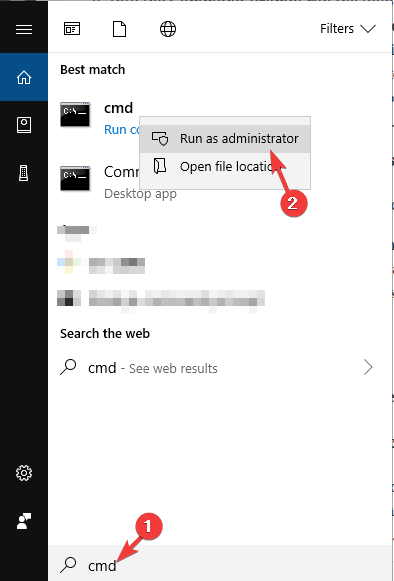
- Dans la fenêtre d’invite de commande, tapez la commande ci-dessous et appuyez sur la touche Entrée
wusa C:\FOLDER-PATH\UPDATE-NAME.msu /quiet /norestart

REMARQUE : assurez-vous de modifier le chemin et de mettre à jour le nom avant d’exécuter la commande.
Vous pouvez également utiliser l’utilitaire de résolution des problèmes de Windows Update et corriger l’espace disque insuffisant pour Creators Update. Téléchargez l’utilitaire de résolution des problèmes en visitant la page Web officielle de Microsoft.
Une fois que la commande ci-dessus a terminé le processus de dépannage, redémarrez votre PC/ordinateur portable et essayez à nouveau de mettre à jour sans suffisamment d’espace pour mettre à jour l’erreur Windows 10.
Solution 2- Supprimer les fichiers temporaires avec le nettoyage de disque
Utilisez l’outil Windows intégré connu sous le nom de Nettoyage de disque afin de supprimer tous les fichiers temporaires. La suppression des fichiers libérera de l’espace sur le disque, puis vous pourrez simplement installer la mise à jour des créateurs de Windows 10 sans l’erreur Pas assez d‘espace disque pour installer la mise à jour des créateurs de Windows 10.
Suivez les étapes pour utiliser le nettoyage de disque :
- Accédez à l’option Rechercher de votre système Windows 10 et tapez Nettoyage de disque et appuyez sur la touche Entrée

- Sélectionnez Nettoyage de disque dans le résultat de la recherche et choisissez la partition système (où le système d’exploitation est installé, généralement C:\).
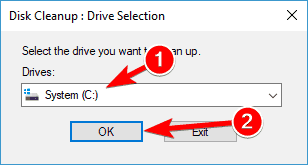
- Après cela, cliquez sur l’option « Nettoyer les fichiers système» et vous devez choisir à nouveau la partition système.
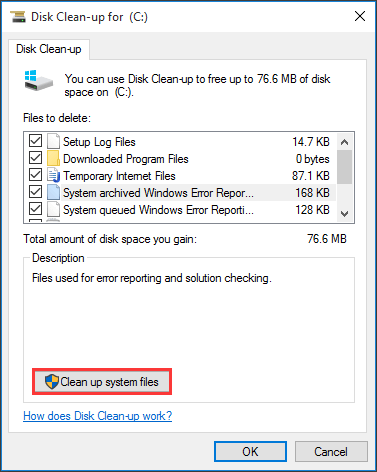
- Vous devez cocher les cases placées avec les fichiers temporaires et les fichiers d’installation temporaire de Windows.
- Cliquez sur OK.
- Une fois ce processus terminé, redémarrez votre PC.
Maintenant, vous ne verrez pas d’erreur d’espace disque insuffisant dans la mise à jour de Windows lors de l’installation de la mise à jour des créateurs dans Windows 10.
En dehors de cela, vous pouvez également essayer CCleaner. Cela supprimera les fichiers indésirables temporaires et inutiles de votre ordinateur et fera de l’espace pour stocker d’autres éléments importants comme la nouvelle mise à jour Windows.
Obtenez CCleaner pour supprimer les fichiers temporaires de votre PC
Solution 3- Réinitialiser les composants de Windows Update
Pour résoudre le problème d’espace insuffisant pour mettre à jour Windows 10, vous pouvez essayer de réinitialiser les composants Windows Update manuellement. Cela réparera les composants WU et fera de l’espace pour installer les mises à jour des créateurs de Windows 10. Suivez les étapes ci-dessous pour aller plus loin :
- Ouvrez l’invite de commande avec le privilège d’administrateur
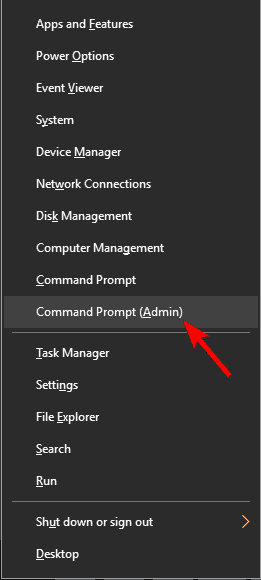
- Tapez ou copiez-collez simplement les commandes données pour arrêter Cryptographic, Windows Update Services, BITS et MSI Installer et appuyez sur la touche Entrée après chaque :
net stop wuauserv
net stop cryptSvc
net stop bits
net stop msiserver
- Après cela, renommez le dossier SoftwareDistribution et catroot2 en suivant les commandes ci-dessous :
ren C:WindowsSoftwareDistribution SoftwareDistribution.old
ren C:WindowsSystem32catroot2 Catroot2.old
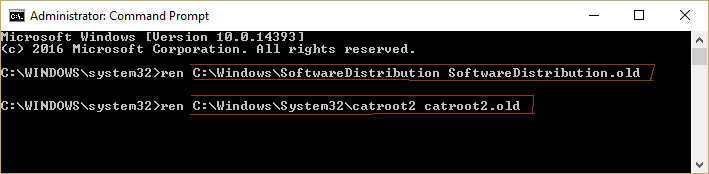
- Maintenant, redémarrez BITS, Cryptographic, MSI Installer et Windows Update Services en exécutant la commande ci-dessous :
net start wuauserv
net start cryptSvc
net start bits
net start msiserver
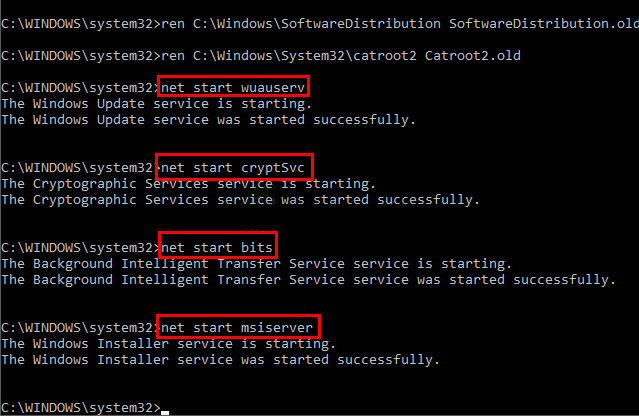
Enfin, quittez l’invite de commande et redémarrez votre système. Après le redémarrage, essayez à nouveau de mettre à jour vers Creators Update et voyez si l’espace insuffisant pour installer le message d’erreur Windows 10 a disparu ou non
Solution 4- Essayez de mettre à niveau avec l’outil de création de média
Vous devriez utiliser n’importe quelle méthode alternative pour installer la mise à jour de Windows 10 Creators. Lors de la mise à niveau vers le dernier correctif, vous devez utiliser l’outil de création de médias et une bande passante stable.
Téléchargez simplement l’outil de création de médias à partir d’ici. Après avoir téléchargé l’outil de création de média, vous devez installer la mise à jour de Windows 10 Creators sans faire face à aucun type d’erreur.
Solution 5- Désinstaller les applications inutiles
Si vous avez installé de nombreuses applications ou programmes dans votre Windows qui ont pris tout l’espace et qu’il ne reste plus de place pour installer la mise à jour des créateurs de Windows 10, vous devez désinstaller les applications inutiles.
La désinstallation des programmes et des applications de votre système libérera de l’espace, puis vous pourrez facilement installer la dernière mise à jour dans votre Windows sans l’erreur, pas assez d’espace disque pour la mise à jour de Windows 10.
Suivez les étapes pour désinstaller les applications :
- Appuyez sur l’icône Windows
- Aller aux paramètres
- Sélectionnez la section Applications
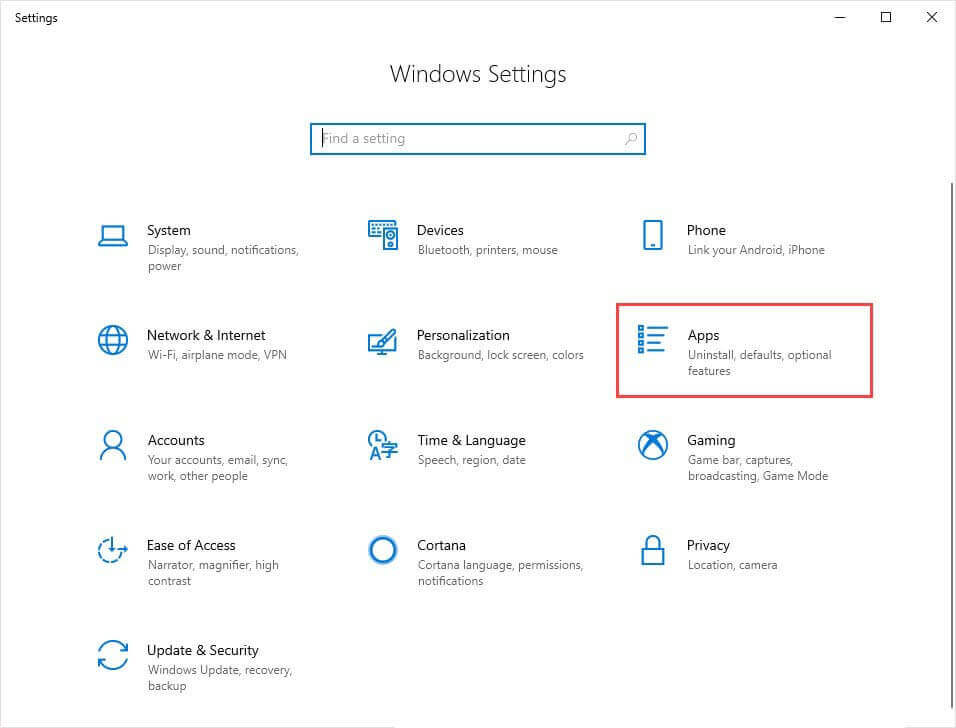
- Cliquez sur Applications et fonctionnalités
- Choisissez les applications que vous souhaitez désinstaller, cliquez dessus et appuyez sur le bouton de désinstallation
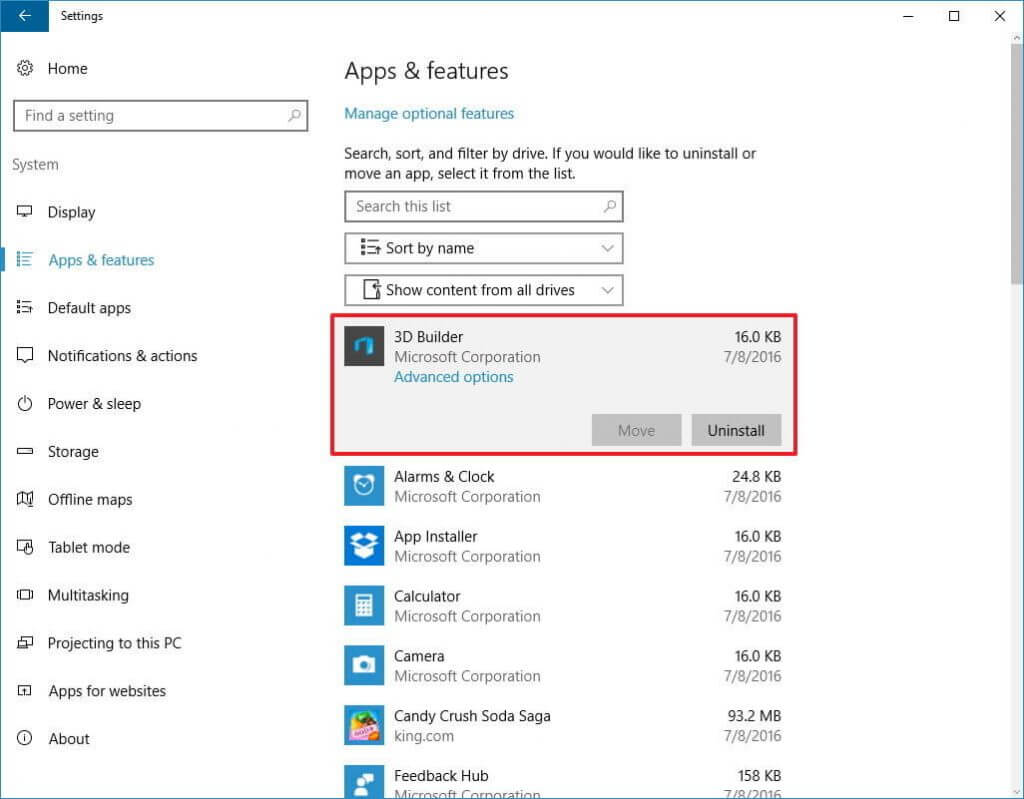
- En plus de cela, il existe un moyen simple de désinstaller les applications/programmes/logiciels. Essayez Revo Uninstaller, cet outil désinstallera non seulement les programmes, mais supprimera également les fichiers restants des programmes supprimés.
Obtenez Revo Uninstaller pour désinstaller les applications facilement
Solution recommandée – Correction d’un espace disque insuffisant pour la mise à jour des créateurs
Eh bien, les solutions manuelles mentionnées ci-dessus sont assez délicates, et si vous êtes une personne novice, vous pourriez avoir des difficultés à les exécuter. Par conséquent, il est facile pour vous de résoudre ce problème. Essayez PC Réparation l’outil.
Cet outil est vraiment incroyable car il est convivial et facile à utiliser. Il vous suffit simplement de télécharger cet outil et le reste du travail se fera automatiquement sans aucun tracas. Il analysera complètement votre système, détectera le problème et le résoudra.
D’autres erreurs telles que le registre, le BSOD, la mise à jour, la DLL, le jeu, l’application et bien d’autres sont corrigées facilement. Cet outil répare également les fichiers système endommagés ou inaccessibles, empêche les virus du PC, optimise les performances du PC et bien plus encore.
Obtenez PC Réparation Outil réparer d’un espace disque insuffisant pour Creators mettre à jour Problème
Conclusion
J’ai répertorié les solutions qui vous aideront à résoudre l’erreur d’espace insuffisant pour mettre à jour Windows 10. Vous pouvez appliquer les solutions les unes après les autres puis installer la mise à jour du créateur sans aucun problème.
J’espère qu’après avoir effectué les correctifs, vous pourrez installer la mise à jour. Sinon, vous pouvez utiliser la solution recommandée qui résoudra sûrement le manque d’espace pour installer les problèmes de Windows 10.
Eh bien voilà tout. On s’attend à ce que vous aimiez cet article et toutes vos requêtes sont corrigées. Si vous souhaitez poser des questions sur cette erreur particulière ou sur tout autre problème lié au PC Windows, écrivez-nous simplement sur notre page Facebook.
Hardeep has always been a Windows lover ever since she got her hands on her first Windows XP PC. She has always been enthusiastic about technological stuff, especially Artificial Intelligence (AI) computing. Before joining PC Error Fix, she worked as a freelancer and worked on numerous technical projects.